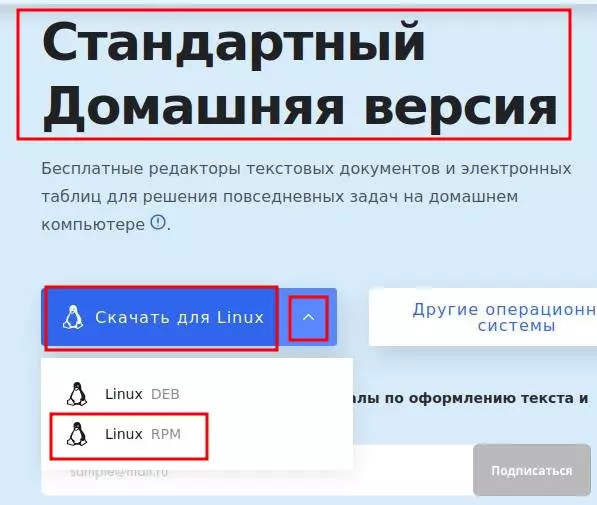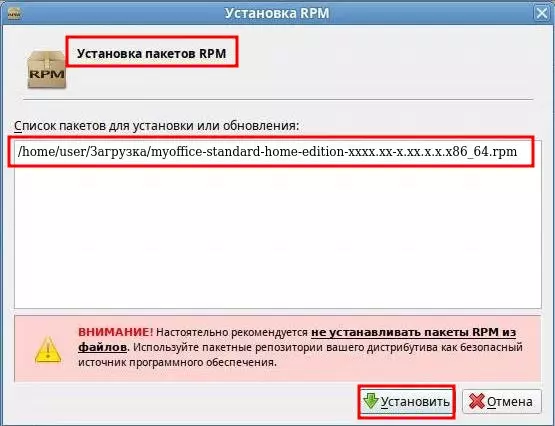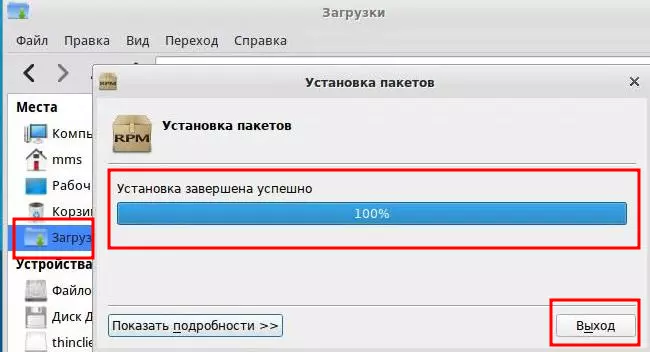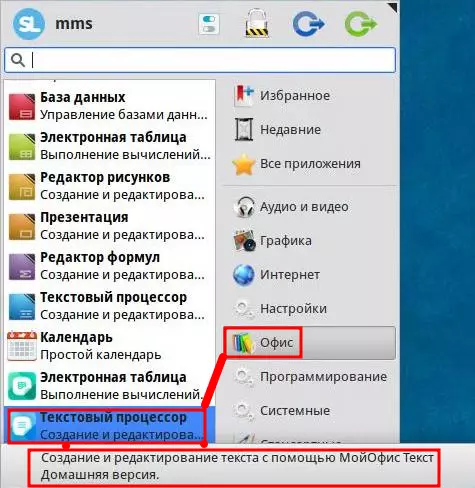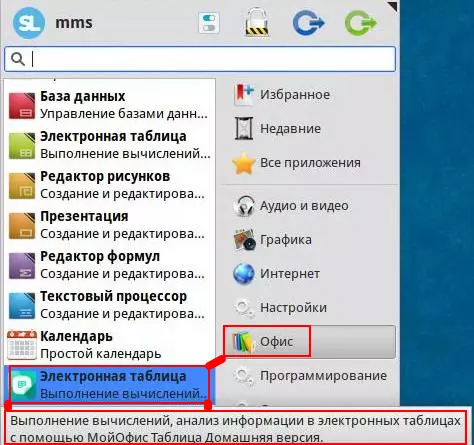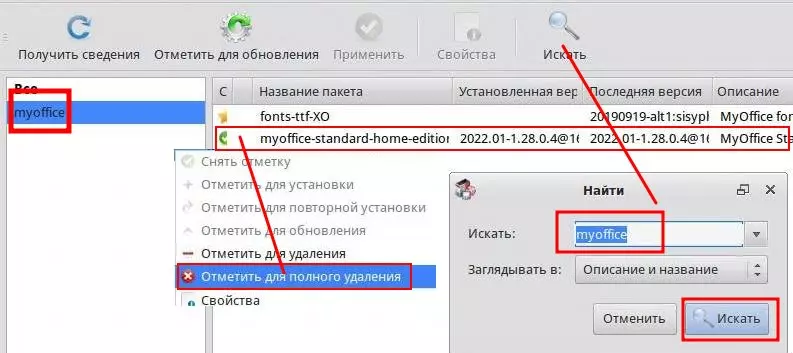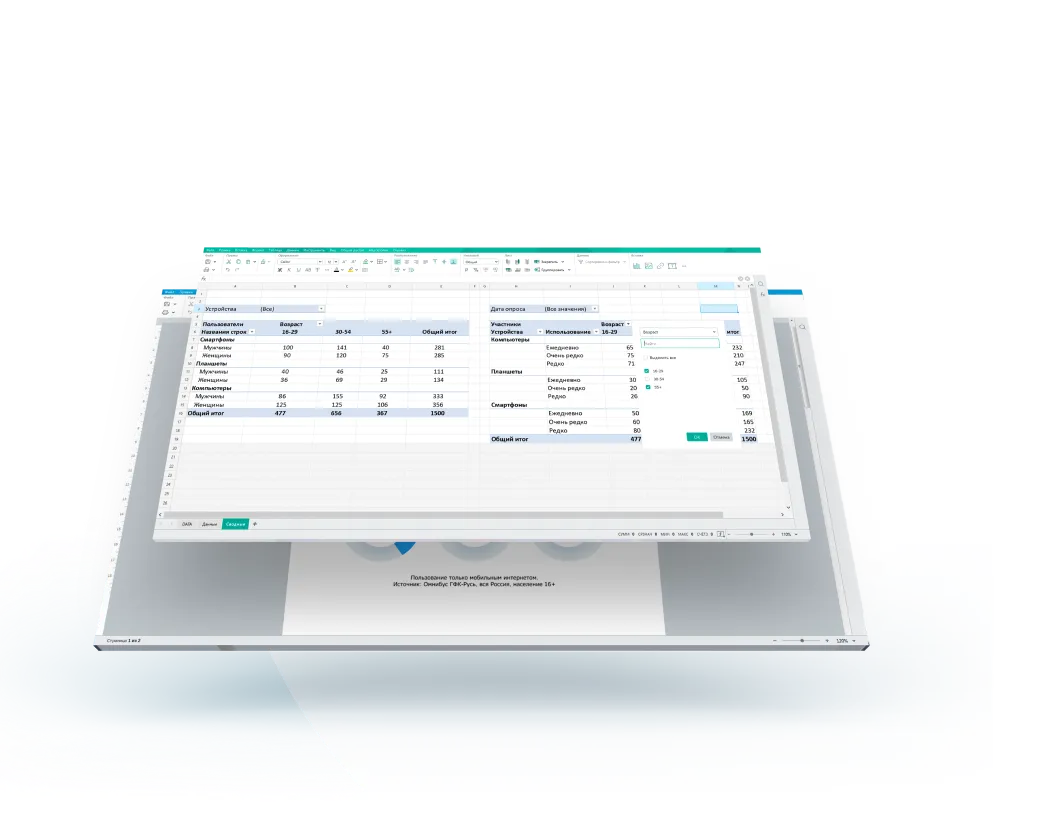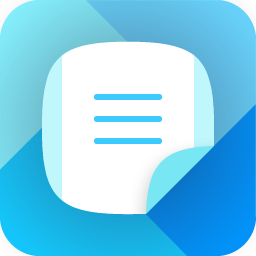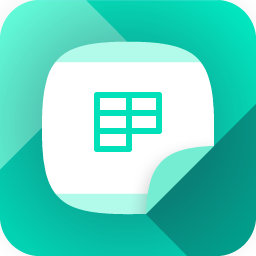- Как заменить MS Office Linux.
- Подготовка Мой Офис.
- Установка Мой Офис.
- Установка графическая.
- Установка консольная.
- Как пользоваться Мой Офис.
- Как Мой Офис удалить.
- Графический режим удаления.
- Консольный режим удаления.
- Заключение.
- МойОфис запустил офисный пакет для домашних пользователей на ОС Linux
- Мой офис linux mint
- Приложения устанавливаются на ПК и не требуют подключения к интернету.
- Простота и удобство
- Преимущества
Как заменить MS Office Linux.
Современные требования работы компьютерных устройств предполагают гибкие формы перехода на различные офисные приложения. Графические редакторы, входящие в коробочные версии различных дистрибутивов установленных на Linux, не всегда удовлетворяют требования ФЗ и безопасности. Поэтому обычно, после развёртывания рабочей станции Linux, в качестве графического редактора, пользователь обнаруживает пакет LibreOffice. Сам по себе редактор не плохой, имеет хорошею историю и поддержку сообщества. Но есть нюанс, потому что, LibreOffice отсутствует в перечне редакторов для структур и организаций разрешенных к применению. В качестве одной из замен, предлагается пакет графических редакторов компании МойОфис.
Подготовка Мой Офис.
Компания МойОфис имеет хорошею поддержку среди акционеров, потому что в её «портфеле» находятся программные средства для развёртывания офисных приложений, как для настольных ПК так для и облачных технологий. В статье блога рассмотрен пакет «Мой Офис Стандартный. Домашняя версия», как наиболее доступная для установки версия, распространяющаяся без ограничений. Скачать пакет можно по адресу изготовителя проекта, сохранив файл в каталоге загрузки. Редакция «Мой Офис Стандартный. Домашняя версия» включает в себя редактор текста, аналог MS Word и редактор таблиц, аналог MS Excel.
Проверяйте сертификат https сайта перед загрузкой.
Установка Мой Офис.
Перед установкой убедитесь в наличие свободного дискового пространства, пакет, в итоге, занимает примерно ~ 350 Mb. В дальнейшем размер хранилища документов My Office, может увеличиваться, поэтому учитывайте это при работе. Выбор редакции «МойОфис Стандартный. Домашняя версия» обусловлен наличием лицензии, позволяющей свободно устанавливать редактор на любое устройство.
Установка графическая.
В качестве рабочей станции выбран дистрибутив ALT Simple Linux — бесплатная операционная система для персональных компьютеров. Поэтому, устанавливая «МойОфис Стандартный Home» на Simple Linux, пользователь получает бюджетную платформу для личного и офисного использования. Режим установки «МойОфис» может быть графическим или консольным. При графическом режиме установки, скачиваемый пакет сохраняем в каталоге «Загрузка». После чего, находясь в графическом менеджере пакетов, щёлкаем мышкой по названию файла.
При установке, пользователь должен иметь права администратора root.
Перед нами возникает строгое предупреждение, это нормально, потому что компания «Базальт СПО» заботится о безопасности своих пользователей.
После нажатия кнопки «Установить» запустится процесс проверки зависимостей и установки пакета «МойОфис» на ПК.
Проверьте подключение к репозиторию, иначе «зависание» системы.
Установка консольная.
Безусловно графическая установка удобна, потому что ,наглядна и привычна, особенно для пользователей пришедших ( не по своей воле ) в Linux из Windows. Тем не менее этот способ имеет свои преимущества, когда рядом нет администратора и пэтому пользователь не может установить программу — не хватает прав доступа для установки. На этом этапе подключается администратор, устанавливая соединение по протоколу ssh, для развёртывания Офиса. Конечно администратор может организовать соединение, используя удалённый рабочий стол, но для этого не всегда хватает скорости канала для подключения к ПК с помощью GUI. Вторым аргументом в пользу консольной установки — скорость развёртывания, приложение устанавливается быстрее.
GUI — графический интерфейс пользователя.
# apt-get install ./myoffice-standard-home-edition-xxxx.xx-x.xx.x.x.x86_64.rpm Чтение списков пакетов. Завершено Построение дерева зависимостей. Завершено Выбрано myoffice-standard-home-edition для './myoffice-standard-home-edition-xxxx.xx-x.xx.x.x.x86_64.rpm' Следующие НОВЫЕ пакеты будут установлены: myoffice-standard-home-edition . Необходимо получить 0B/118MB архивов. После распаковки потребуется дополнительно 340MB дискового пространства. Совершаем изменения. Подготовка. ################################################################## [100%] Обновление / установка. 1: myoffice-standard-home-edition-2022.01-1.28.0.4 ################################################################## [100%] Running post install script. Done. Завершено.Как пользоваться Мой Офис.
После того, как «МойОфис Стандартный. Домашняя версия» был успешно установлен, одним из перечисленных выше способов, переходим к работе. В Simple Linux ярлыки редакторов находятся в папке «Офис» дерева приложений расположенного в менеджере программ.
Как Мой Офис удалить.
Вопрос удаление редактора возникает в случаях, которые связанны с обстоятельствами различного характера. Пользователь или администратор должны знать, как грамотно выполнить процесс удаления пакета «Мой Офис» с устройства.
Существует два способа удаления Офиса, графический и текстовый, в которых применяются штатные средства рабочей станции Simple Linux.
Графический режим удаления.
При использовании графического режима, необходимо запустить программу «Менеджер пакетов» после чего проделать ряд манипуляций.
Консольный режим удаления.
При использовании консольного режима удаления пакета «Мой Офис», необходимо выполнить действия, как показано ниже.
# apt-get remove ./myoffice-standard-home-edition-xxx.xx-x.xx.x.x.x86_64.rpm . Следующие пакеты будут УДАЛЕНЫ: myoffice-standard-home-edition . Продолжить? [Y/n]Заключение.
Выбор офисного редактора, в итоге, обусловлена той операционной системой, которая установлена у пользователя. Большинство пользователей, в своей работе, привыкли использовать MS Office. Но времена и требования к ПО меняются, поэтому в организации приходит Linux. С этим обстоятельством приходится считаться, в итоге перестраивая свой привычный компьютерный мир к новым программным требованиям. Привычный пакет Libre Office, с которым пользователь уже, как-то освоился, меняется на тот, который в приказном порядке внедряется в организации. После обучения работы с редактором «Мой Офис», у сотрудника появляется уверенность — созданный документ будет правильно загружаться на любом устройстве, где установлен My Office. Таким образом, находясь дома, в дороге, командировке, работая на Windows или Linux, пользователь будет уверен в сохранности информации созданной в редакторе «Мой Офис», который установлен на его ПК.
МойОфис запустил офисный пакет для домашних пользователей на ОС Linux
МойОфис, российская компания-разработчик офисного программного обеспечения для совместной работы с документами и коммуникаций, объявляет о выпуске нового релиза «МойОфис Стандартный. Домашняя версия» 2022.01. Теперь настольные редакторы документов для частных пользователей стали доступны в операционных системах на базе ядра Linux и получили новую функциональность.
Работайте с документами в российских ОС
Появление версии для Linux произошло в связи с увеличением популярности операционных систем такого типа и запросом со стороны частных пользователей. В результате реализации положений государственных программ цифровой трансформации, все большее количество пользователей крупных коммерческих компаний, государственных структур и образовательных организаций переходят на работу в среде Linux, что в свою очередь, приводит к популяризации этих операционных систем и при домашнем использовании.
Начиная с релиза 2022.01, продукт «МойОфис Стандартный. Домашняя версия» представлен в виде установочных пакетов DEB и RPM, которые предназначены для развертывания в различных операционных системах Linux. Продукт полностью совместим с российскими операционными системами Astra Linux и «Альт».
Повышайте эффективность с помощью макрокоманд
В настольных редакторах домашние пользователи могут создавать собственные макрокоманды с помощью редактора макросов со встроенным отладчиком — с его помощью можно проверить исполнение кода и обнаружить ошибки синтаксиса. В релизе 2022.01 также появилась возможность записи макрокоманд в табличном редакторе для операций с ячейками. Записанный макрос можно сохранить в файле XODS или XLSX, чтобы применять его при дальнейшей работе с конкретным документом. Макрокоманды работают также и в текстовом редакторе.
Новые возможности при использовании сводных таблиц
В сводных таблицах теперь можно изменить источник данных – пользователи могут выбирать другой диапазон данных для построения сводной таблицы. Для этого необходимо открыть настройки сводной таблицы, затем указать новый диапазон на вкладке «Параметры» в поле «Источник данных». Сводная таблица при этом обновится автоматически.
Создавать тексты и таблицы стало еще удобнее
В новом релизе 2022.01 добавлены функции масштабирования интерфейса приложений, которые помогают комфортнее работать с документами на дисплеях высокого разрешения. Данная возможность доступна для пользователей, компьютеры которых обладают мониторами с разрешениями FullHD, 2.5K, 4K и выше.
Теперь настольные редакторы запоминают позицию и размер окна приложения при закрытии программы. При последующем запуске окно приложения откроется в том же виде.
В текстовом редакторе была добавлена возможность создавать перекрестные ссылки на заголовки, нумерованные списки, а также закладки и, затем, переходить по ним. При изменении источника ссылка будет обновлена автоматически. А в табличном редакторе стиль оформления таблицы сохранится при ее копировании и вставке.
«Мы фиксируем скачок популярности Linux-решений в России, который в первую очередь вызван успехами государственных программ цифровой трансформации крупного бизнеса и государственных структур. Проходящее сейчас обновление ИТ-инфраструктуры предприятий и организаций уже привело к формированию нового тренда — пользователи, которые сталкиваются с Linux-продуктами на работе и во время учебы, перестали бояться устанавливать такие продукты и на свои домашние компьютеры. МойОфис оперативно отреагировал на этот тренд, и представил рынку оптимальное решение, которое помогает обычным пользователям работать с документами в среде Linux. И, что особенно важно, наш продукт доступен частным лицам бесплатно, не требует регистрации и подключения к интернету, и без пробного периода», — заявил Пётр Щеглов, директор по продуктовому маркетингу МойОфис.
«МойОфис Стандартный. Домашняя версия» предназначен для личного и семейного использования и рассчитан на широкий круг задач – от создания простых документов до работы со сводными таблицами и математическими формулами. Удобные редакторы документов, которые доступны бесплатно, не требуют регистрации, не содержат рекламу, совместимы со всеми популярными операционными системами и позволяют работать в едином интерфейсе на любом устройстве из любой точки мира.
В состав продукта входят настольные редакторы текстовых и табличных документов для работы с файлами в форматах ODF (ODT, ODS) и OOXML (DOCX, XLSX), а также DOC, XLS, RTF, TXT и PDF. Частные пользователи могут установить продукт прямо с корпоративного сайта МойОфис , а также из магазинов приложений операционных систем Microsoft Store и Mac App Store . Если вы уже пользуетесь продуктом, то для перехода на новый релиз вам не нужно отдельно скачивать приложения — обновление происходит автоматически.
Мой офис linux mint
Бесплатные редакторы текстовых документов и электронных таблиц для решения повседневных задач на домашнем компьютере
Приложения устанавливаются на ПК и не требуют подключения к интернету.
Простота и удобство
- Простой интерфейс. Успевайте больше благодаря быстрому доступу ко всем функциям и единому расположению элементов управления на всех платформах.
- Работает на популярных OC Windows, Linux и macOS. Установите приложения на свой компьютер и начните работу без сложных настроек.
- Полный набор самых важных функций. Редактируйте документы, форматируйте тексты и работайте с электронными таблицами.
- Высокий уровень безопасности. Используйте продукты, полностью разработанные в России.
- Поддержка популярных форматов. Создавайте, просматривайте и редактируйте документы во всех популярных форматах: ODT, DOCX, ODS, XLSX и других.
- Не требует подключения к интернету. Работайте со всеми приложениями, входящими в продукт, без подключения к сети интернет.
Преимущества
Редакторы включают все популярные функции для решения повседневных задач и работают со всеми популярными форматами файлов.